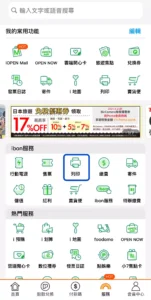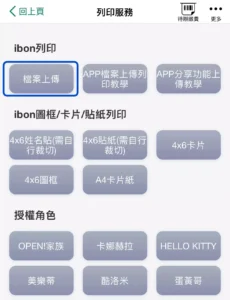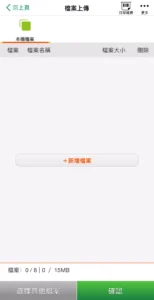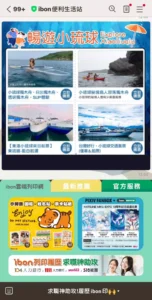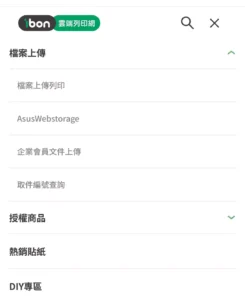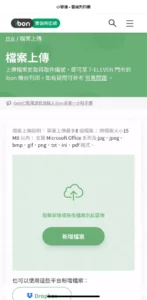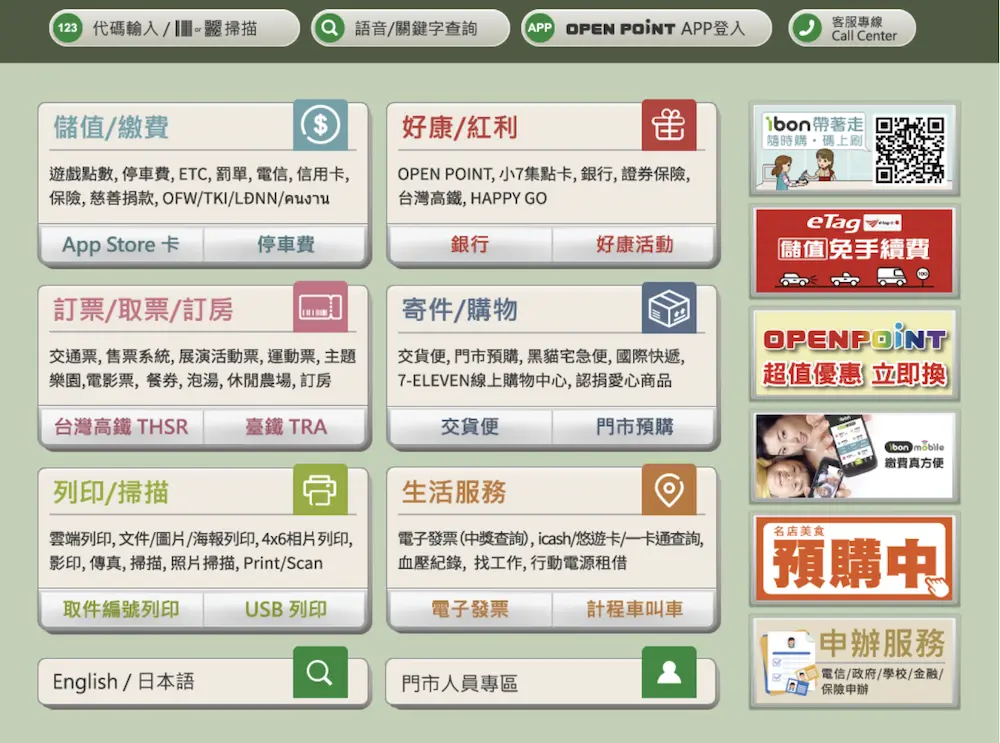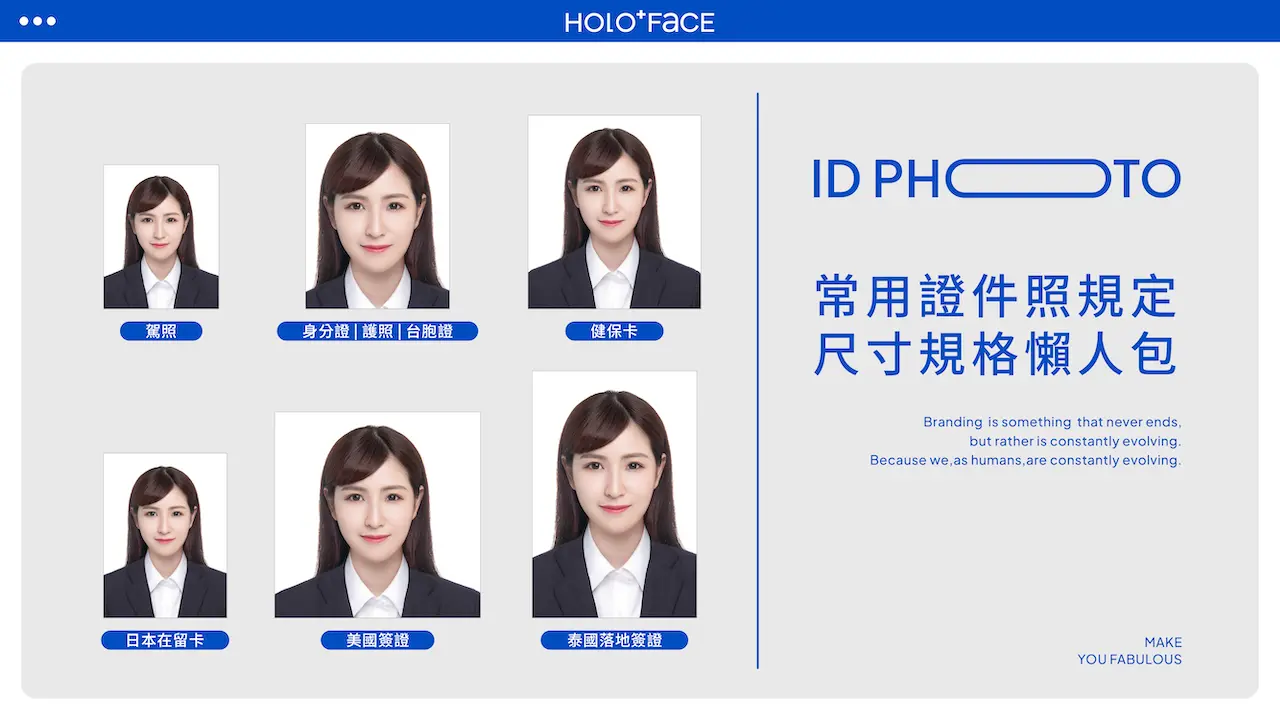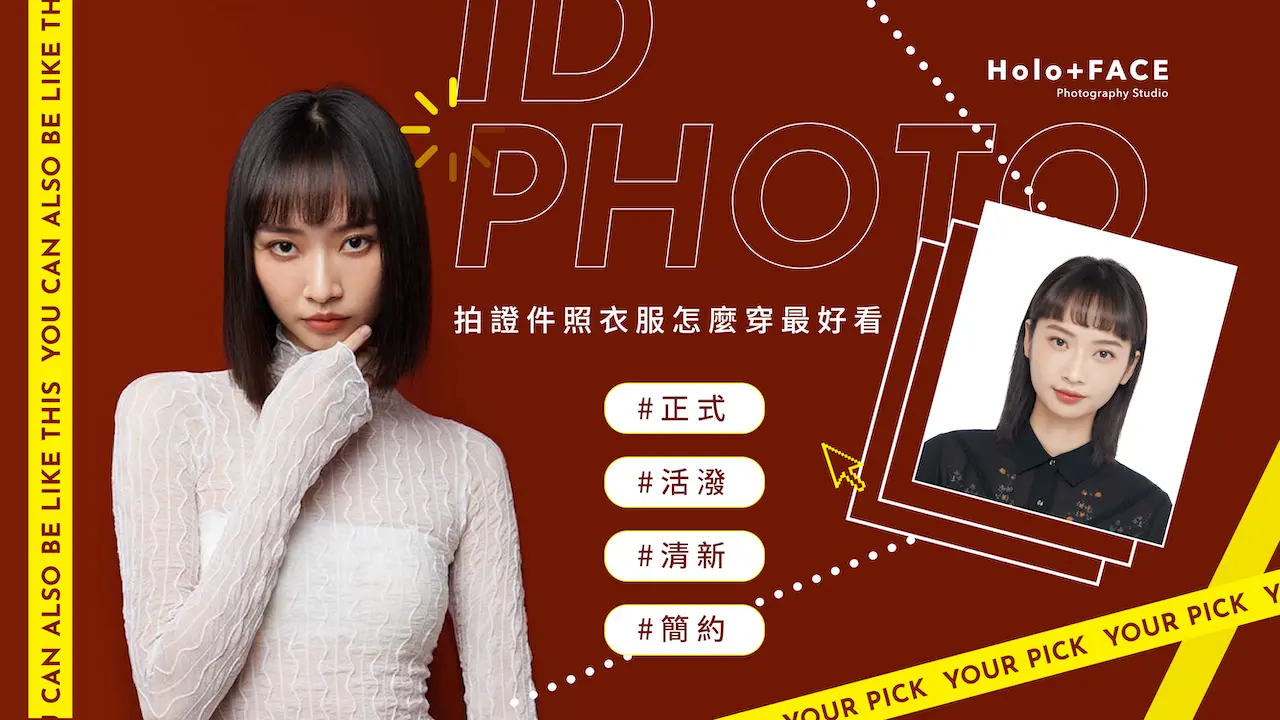洗證件大頭照去哪洗!專業照相館/超商快洗,今晚!你想給誰洗?
2024-06-04
#證件照
#洗照片

小時候要找相片一定就是翻相本吧?一本又一本大大小小的相本,翻開的每頁都是我們記錄下來的時時刻刻,日換星移到了這些年,洗相片這件事變成一個珍貴的事情,手機的相簿輕便好攜帶還能隨身溫習,雲端的相簿有錢就是大爺,你想放多少張就多少張,消失的照相館跟增加的便利商店成為了強烈的對比,但將照片洗出來的溫度以及實用性,真的會被時代淘汰嗎?
文章重點摘要
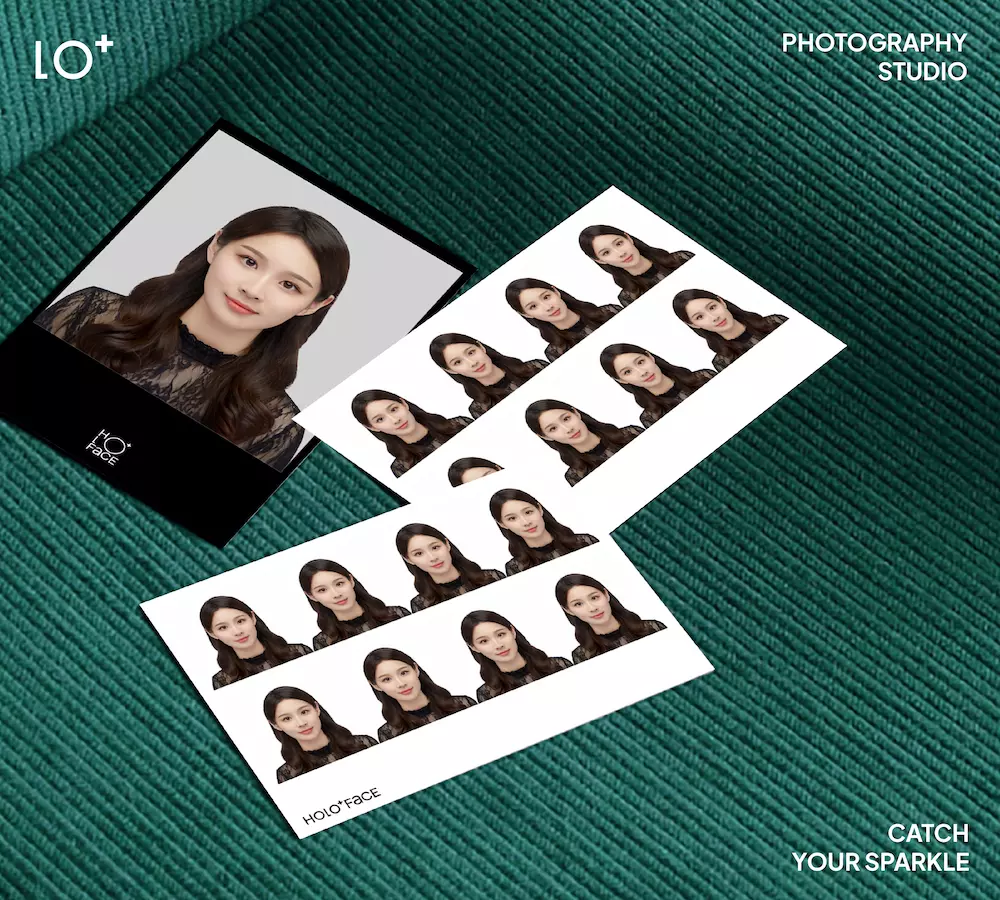
洗照片的實用性與儀式感
我們必須承認時代帶給我們的方便以及進步,但實體相片的溫度跟實用性勢必會延續一段很長的時間,雖然說現在是買一捲底片比洗一捲底片還貴的年代,還是很多底片玩家無法放棄按下快門卻需要經過等待才能看到畫面的儀式感,而手機即便有著方便的優勢,但如果沒有雲端或是其他的備份方式,一旦手機毀了,回憶也就這樣消失了,不論是家人的歡笑時光,或是每個重要的一瞬間。 人們將照片存儲在數位手機、相機、硬碟或雲端,是為了方便回味和分享。然而,有時我們仍然會遇到需要將照片洗出實體的情況,例如:
- 辦證的各式證件照、護照
- 手帳上的紀錄
- 家中擺飾的相片
- 手工卡片
- 需要照片的各種DIY禮物
- 小孩子求學時的作業
相片立可得 及 7-11 ibon 洗照片/洗證件大頭照教學
所以兩種平台都有各自的方便性,但如果真的要去之前,也可以參考以下的教學,讓沖洗照片這件事更簡單方便。
-
立可得(遍佈全家、萊爾富、家樂福、101文具,全台據點查詢點擊)沖印照片流程教學
-
搜尋沖印地點
先到「立可得沖印據點查詢」網站,設定所在縣市、區域,查看附近的全家或萊爾富是否有立可得機器。
-
上傳照片
可選擇以下方式上傳照片: -雲端上傳:在電腦在電腦或手機上打開立可得網站或App,註冊並登入帳號,將照片上傳到「Prinfan」雲端相簿。 -現場傳輸:到超商後使用隨身碟或是無線傳檔功能將照片傳到機器。
-
到超商操作機器
-到全家或萊爾富找到立可得機器,登入帳號。 -選擇「立可得雲端相簿」,挑選要沖印的照片。 -進行修圖、設定沖印尺寸(如4×6或6×8)、設定滿版或白邊、亮面或霧面等。
-
列印付款單
-設定完成後,機器會列印出收據。拿著收據至櫃檯結帳。
-
沖印照片
-結帳後,店員會開啟沖印功能。 -機器開始沖印照片,通常20張左右不超過5分鐘。
-
7-11(ibon)洗照片流程教學
1-1.雲端上傳
|
1.下載OPEN POINT APP
2.到APP內點擊下方「服務按鈕」並選擇「列印」或「ibon服務」,點擊「檔案上傳」後點擊同意鍵並新增檔案上傳。(注意:一次最多可上傳8張,且不可超過15MB)
備註:小編實測後,若是使用iphone手機,需從檔案中選擇照片或檔案才可使用此方式。若直接由照片中選取則無法。 |
|
|
|
下載個人文件提供新選擇,除了可在ibon官網上傳檔案外,現在更提供以email方式來上傳檔案;無論是手機或電腦上網,只要將要列印的檔案email到[email protected],待系統回覆「ibon文件下載-通知函 」後,即可至全台任一7-ELEVEN門市 ibon進行下載列印。 上傳限制:
|
1-2. 7-11門市ibon機台上傳
- 現行ibon機台支援以下7種媒體儲存裝置
SD(SD卡)
mini SD(mini記憶卡)
Compact Flash(CF卡)
SD(SD卡)
Memory Stick(MS記憶卡)
USB(隨身碟)
晶片讀卡機
- 部份機台陸續更新
SD(SD卡)
Type-C Type-C
USB(隨身碟) USB(隨身碟)
晶片讀卡機
(資料來源:https://print.ibon.com.tw/spec)
2.門市操作
若已經完成線上上傳,至7-11任一門市操作ibon機器,點擊左上方「代碼輸入或QRcode掃描」,選擇列印照片並選擇4×6相片明信片格式(價格為NT.8/張)。 口頭告知店員開啟印表機,列印完成後即會列印出付款明細,即可至櫃檯結帳。
如何在HOLO+FACE洗照片?證件照要如何加洗?可以洗其他尺寸嗎?價格是多少呢?
- 拍攝當日起算6個月內:可至門市提供拍攝日期及姓名,選擇要加洗尺寸,等待10-15分鐘即可取照。
- 拍攝當日起算超過6個月:可攜帶需加洗照片電子檔至門市加洗「相同尺寸規格」,等待10-15分鐘即可取照。
- 證件照加洗費用:$100/組(視不同尺寸張數不同) 因照片電子檔僅保留6個月,無法加洗非原尺寸之照片。
- 6吋,每張NT$ 200 A5,每張NT$ 300 A4,每張NT$ 400 A3,每張NT$ 500
便利商店超級比一比:比較兩大平台的洗照片服務和效果
其實除了找到傳統相館這個選項以外,我們還有一個更便利的選擇,也就是便利商店,而便利商店的沖洗平台主要分為兩大系統,分別是立可得(全家、萊爾富)與ibon(7-11),而兩個系統各有各種優勢以及需要考量的因素,ibon系統是7-11推出的一項多功能自助服務,除了列印文件外,也可以用來列印相片。 使用者只需將相片上傳到ibon機台,便可以使用雷射印表機將4×6的相片列印出來。這種系統的優勢在於快速、方便,適合需要即時列印的消費者。 而立可得系統則部署於全家和萊爾富便利商店內,利用專業的相片沖印技術來處理不同尺寸的相片,常見的有4×6和6×8等。這種沖印技術類似於傳統沖洗相片的方法,因此在色彩還原和細節上有更高的品質。立可得系統的機器專門設計用來沖印相片,旨在提供更高品質的輸出。 簡單來說基本分別如下:
- 7-11的ibon系統: 使用雷射印表機來「列印」4×6相片。
- 立可得系統: 分布於全家與萊爾富內,採用專業技術來「沖印」不同尺寸的相片,如4×6、6×8等。
然而,並非每家全家或萊爾富超商都設置了立可得的機器。這時候,相對普及的7-11裡的ibon可以解決即時列印照片的問題。以下是「全家、萊爾富沖印」和「7-11 列印」的比較表。相信也可以透過表格的方式讓大家更好選擇適合自己的平台。
| 特色與功能 | 立可得 | ibon |
| 照片品質 | 沖印相片,顏色與精細度更佳 | 列印相片,細看會有顆粒感 |
| 照片用紙 | 使用亮面相片紙 | 使用一般相片紙 |
| 列印照片大小 |
|
4×6 |
| 沖印證件照 | 可 | 不可 |
| 照片價格 |
|
|
| 機台地點 | 需要先查詢擁有機器的店家 | 每家7-11都有 |
| 照片編輯 |
|
僅可選擇光面、霧面照片 |
| 使用USB傳檔 | 可以 | 可以 |
| 使用雲端上傳 | 可使用專屬prinfan雲端相簿,或使用其他雲端硬碟 | 暫時性上傳,或利用Dropbox等其他雲端硬碟。 |
| 雲端限制 | 一次上傳照片數量可在1,000張內,每張照片最高可達20MB。 | 一次只能上傳8張照片,且8張圖檔加起來不能超過10MB。 |
| 特殊傳檔 | 可使用LINE傳檔 | |
| 手機傳檔 | 專屬APP | 專屬APP |
在時代的變遷之下及科技的進步,讓洗照片變成一件簡單的事。
- 立可得:適合要求照片品質高的用戶,操作稍複雜但效果好。
- ibon:操作簡單,適合急需照片且對品質要求不高的用戶。
但其實,如果時間有餘裕,當然不只這兩個超商沖洗的選項! 無論是證件照或是形象照,HOLO+FACE都有非常專業的一站式攝影體驗,從服裝造型、拍攝、挑片、修片都有專業的夥伴在旁服務您,比起便利商店,我們更多了一點專業以及溫度。
HOLO+FACE 照相館|全台九家門市資訊
一站式明星級攝影體驗 Catch your Sparkle!